Ano ang Gagawin Kapag Hindi Paikutin ang Screen ng iPad
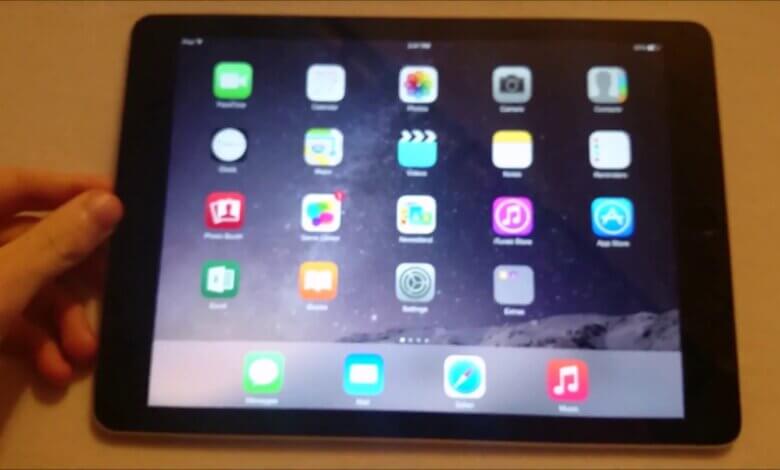
Halos lahat ng mga smartphone, kabilang ang lahat ng iOS device, ay nagagawang i-rotate ang screen ayon sa gravity ng telepono. Ito ay isang napaka-maginhawa at praktikal na tampok. Kapag nanonood ka ng video o kapag nasa gym ka, kinakailangang lumiko ang iyong screen habang pinipihit mo ang iyong mga device.
Gayunpaman, paano kung ang iyong iPad screen ay hindi umiikot? Tiyak na magdadala ito ng maraming abala, kaya dito namin ipapakita sa iyo kung paano ayusin ang screen na hindi umiikot.
Bahagi 1. Suriin Ano ang Sanhi
1. Suriin kung naka-lock ang pag-ikot ng screen
I-swipe pataas ang Control Center, pagkatapos suriin kung ang pindutan ng lock ng pag-ikot ng screen ay pinagana o hindi. Kung pinagana ito, i-on ito.
2. Suriin kung nakabukas ang Display Zoom
Ang Display Zoom sa iyong device ay maaaring makagambala sa pag-ikot. Pumunta sa "Mga Setting", piliin ang seksyong "Display at Liwanag", at i-tap ang "View". Pagkatapos ay para makita kung nakatakda ito sa Standard o Zoomed mode. Kung ito ang huli, i-on ito sa Standard Zoom.
3. Suriin kung gumagana ang pag-ikot ng screen sa iba pang mga Apps
Maaari kang magpatakbo ng iba pang mga app sa iyong telepono at pagkatapos ay subukang paikutin ang screen. Kung ang mga tampok ay gumagana nang maayos sa iba pang mga app, nangangahulugan ito na walang mali sa tampok. Sa halip, ito ay dahil sa app mismo, hindi lahat ng app ay sumusuporta sa landscape mode.
4. Suriin ang mga problema sa hardware
Kung sinubukan mo ang lahat ng mga pamamaraan sa itaas at hindi pa rin gumagana ang pag-ikot, dapat mayroong isang bagay na mali sa iyong hardware, upang masuri mo ang hardware at ayusin ito.
Bahagi 2. Ayusin ang iPad Screen ay Hindi Iikot sa iOS System Recovery
Kung wala sa mga pamamaraan sa unang bahagi ang magagamit, tiyak na may mali sa iyong system. Kaya narito, sasabihin namin sa iyo kung paano ayusin ang iPad Screen na Hindi Umiikot iOS System Recovery, na isang propesyonal na tool sa pagbawi para sa halos lahat ng iOS device. Narito ang mga gabay.
Libreng pag-downloadLibreng pag-download
Hakbang 1. I-download at ilunsad ang software sa iyong computer at ikonekta ang iyong device sa computer.

Hakbang 2. Piliin ang "Standard mode" sa interface at i-click ang "Start" upang magpatuloy.

Hakbang 3. I-download ang pinakabagong firmware bilang iminumungkahi ng programa. Pagkatapos ay magsisimula ang programa na ayusin ang system. Ang iyong system ay babalik sa normal muli sa loob ng ilang minuto.


Sinabi sa iyo ng daanan ng maraming mga paraan upang harapin ang iOS screen ay hindi paikutin ang problema, sigurado akong malaki ang maitutulong nito. Para sa karagdagang impormasyon o higit pang mga paggamit ng software, maaari mo itong i-download at subukan.
Libreng pag-downloadLibreng pag-download
Gaano kapaki-pakinabang ang post na ito?
Pindutin ang bituin upang markahan ito!
Average na marka 4.6 /XNUMX. Bilang ng boto: 8




